电脑cpu在哪里看型号 电脑cpu型号怎么查看
更新时间:2022-11-20 13:45:00作者:runxin
电脑的cpu决定了它的基础性能和算力,而不同的cpu型号性能都不一样,因此当用户在入手了一台电脑后,也不可能将电脑主机拆掉来看cpu型号,这时有用户想要查看cpu具体型号时总是无从下手,那么电脑cpu在哪里看型号呢?接下来小编就给大家带来电脑cpu型号查看操作方法。
具体方法:
方法一:
1、按下键盘的win+R组合键,在打开的运行窗口中中输入 devmgmt.msc 回车。

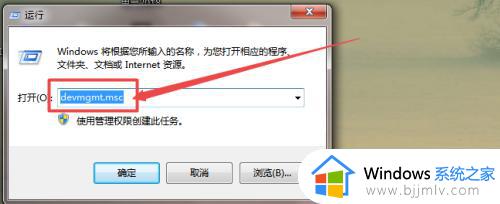
2、然后在打开的页面中点击 处理器 选项,在展开的页面中就可以看到CPU的型号了。
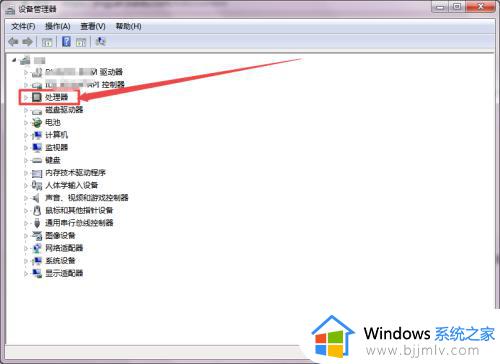
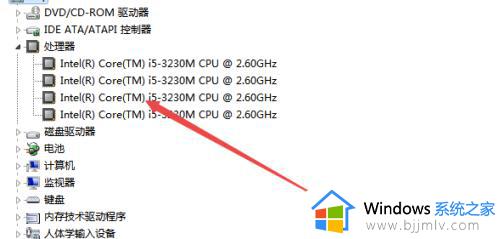
方法二:
1、点击开始菜单中的运行选项,在打开的页面中输入 cmd 回车。
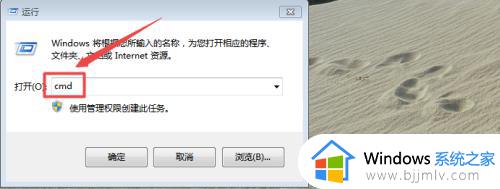
2、然后在打开的黑色命令行窗口中输入 DxDiag 回车。
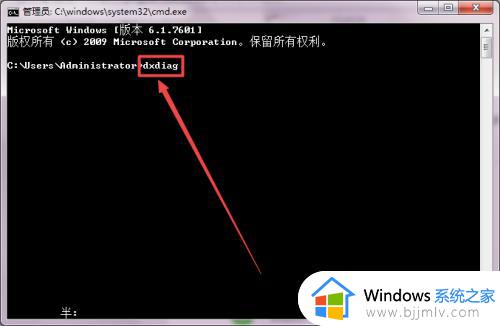
3、然后在打开的页面中找到处理器这个选项,它后面的就是CPU的型号了。
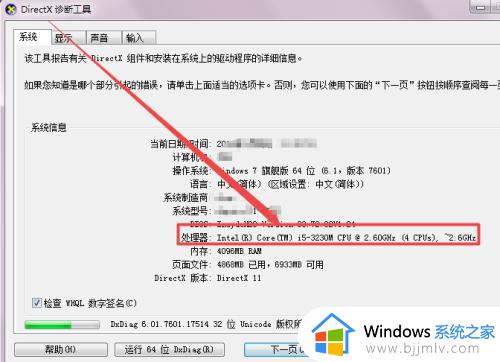
方法三:使用第三方软件,打开鲁大师,使用它的 硬件检测 ,一会加载完成之后,就可以看到CPU的型号了。
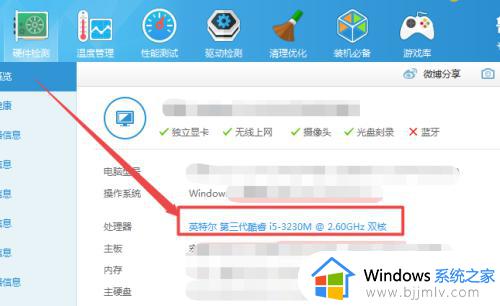
以上就是小编给大家介绍的电脑cpu型号查看操作方法了,还有不清楚的用户就可以参考一下小编的步骤进行操作,希望能够对大家有所帮助。
- 上一篇: 怎么看优盘的内存 电脑如何查看优盘的内存
- 下一篇: pdf缩放打印怎么设置 pdf格式如何缩放打印
电脑cpu在哪里看型号 电脑cpu型号怎么查看相关教程
- 电脑的cpu型号在哪里看 如何查看电脑的cpu型号
- 怎么看电脑cpu是什么型号 如何查看电脑的cpu型号
- 电脑cpu型号在哪看 怎么看电脑处理器型号
- 电脑主板在哪里看型号 如何查看电脑主板配置型号
- 戴尔主板型号在哪里看 戴尔电脑主板型号的查看步骤
- 电脑型号和配置在哪里看 电脑型号和参数怎么看
- 戴尔笔记本电脑型号怎么查看 戴尔官网查看型号编号方法
- 怎么看电脑主板型号 电脑主板哪里看型号
- 电脑型号怎么看 电脑型号在哪里找
- 笔记本电脑的显卡在哪里看型号 如何查看笔记本电脑显卡型号
- 惠普新电脑只有c盘没有d盘怎么办 惠普电脑只有一个C盘,如何分D盘
- 惠普电脑无法启动windows怎么办?惠普电脑无法启动系统如何 处理
- host在哪个文件夹里面 电脑hosts文件夹位置介绍
- word目录怎么生成 word目录自动生成步骤
- 惠普键盘win键怎么解锁 惠普键盘win键锁了按什么解锁
- 火绒驱动版本不匹配重启没用怎么办 火绒驱动版本不匹配重启依旧不匹配如何处理
热门推荐
电脑教程推荐
win10系统推荐